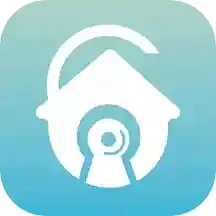在现代社会中,电脑已成为人们日常生活和工作中不可或缺的工具。然而,有时我们会遇到电脑无法进入桌面的情况,这不仅影响了工作效率,还可能造成数据的损失。本文将为您分析电脑无法进入桌面的原因,并提供相应的解决方法,帮助您快速排除故障。

一、可能的原因
1. 操作系统故障: 操作系统文件损坏或者丢失,可能导致电脑无法正常启动到桌面。这种情况通常发生在系统更新、病毒感染或不当关机后。
2. 硬件故障: 硬件问题,如内存条松动、硬盘故障或电源问题,都会影响电脑的正常启动,进而导致无法进入桌面。
3. 外设问题: 某些外部设备如USB闪存、打印机等,连接到电脑上后,可能会导致电脑无法正常启动。如果这些设备有故障,可能就会造成启动异常。

4. 图形驱动问题: 图形驱动程序问题也是导致无法进入桌面的常见原因。驱动程序冲突或者驱动更新失败,可能会 prevent正常显示桌面。
二、解决方法
针对上述原因,以下是您可以采取的解决方法:
1. 重启电脑
虽然听起来简单,但重启电脑可以清理内存和关闭可能影响系统正常运行的软件,有时就能解决问题。请您尝试按下电脑的电源键,强制关机,然后再重新启动。
2. 进入安全模式
如果电脑无法正常启动,请尝试进入安全模式。在启动时,连续按下F8键,选择“安全模式”。安全模式将加载最基本的驱动程序,您可以在此模式下卸载最近安装的软件或驱动程序,并进行系统修复。
3. 检查硬件连接
如果您怀疑是硬件故障,首先检查内存条和硬盘的连接是否牢固。可以尝试重新插拔内存条,并检查硬盘连接的线缆是否正常。如果有多根内存条,您可以尝试逐一单独测试,以排除问题。
4. 断开外部设备
在启动时,如果电脑无法进入桌面,请尝试拔掉所有外部USB设备及其他外设。然后再重新启动电脑,看是否能够正常进入桌面。如果能够顺利启动,逐个连接外部设备,找出引起故障的设备。
5. 修复操作系统
如果上面的解决方法无效,您可以考虑使用Windows安装盘或恢复盘进行系统修复。在安装程序中选择“修复计算机”,按照提示进行操作,尝试修复已经损坏的系统文件。
6. 联系专业人员
如果以上方法仍然无法解决问题,建议您联系专业的电脑维修人员进行检测。特别是对于不熟悉电脑硬件的用户,处理硬件问题时务必要谨慎,以免造成更大的损失。
三、预防措施
要减少电脑无法进入桌面的状况,您可以采取一些预防措施:
1. 定期备份重要数据,避免因系统故障造成数据丢失。
2. 保持操作系统和软件更新,及时安装安全补丁。
3. 定期对电脑进行全面杀毒,避免病毒对系统造成损害。
4. 注意电源供应的稳定性,尽量使用高品质电源设备。
通过上述分析与解决方案,希望能够帮助您顺利解决电脑无法进入桌面的问题。如遇到更为复杂的情况,请及时寻求专业帮助,以保障您的数据安全和工作效率。